WPS Word文档中文字都挤在一起的解决方法
2024-02-07 10:23:42作者:极光下载站
很多小伙伴在对文字文档进行编辑的过程中都会选择使用Wps软件,因为在wps软件中我们不仅可以对文档中过的文字、段落进行设置,还可以使用各种工具来解决文档编辑过程中遇到的各种问题。有的小伙伴在使用WPS软件对文字文档进行编辑的过程中想要解决文字挤在一起的问题,这时我们只需要选中文字,然后进入字体设置页面,接着在弹框中打开字符间距选项,最后在字符间距设置页面中将“间距”设置为“普通”即可。有的小伙伴可能不清楚具体的操作方法,接下来小编就来和大家分享一下WPS word文档中文字都挤在一起的解决方法。
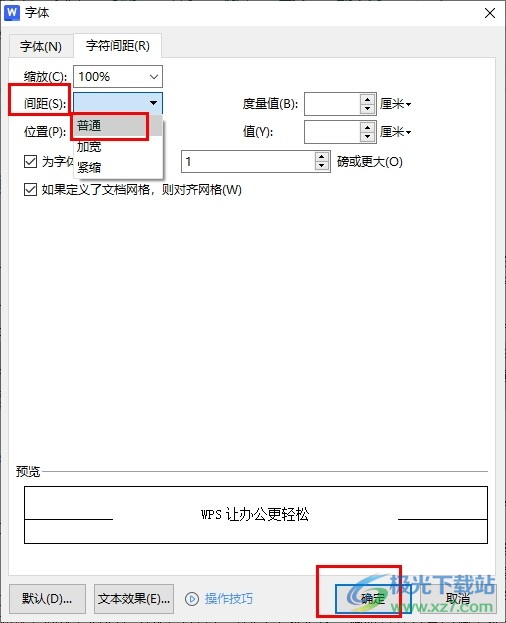
方法步骤
1、第一步,我们在电脑中点击打开WPS软件,然后在WPS软件页面中点击打开一个文字文档
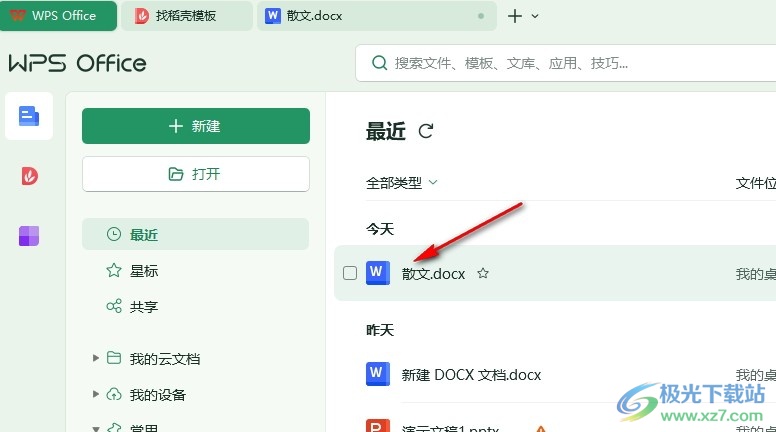
2、第二步,打开文字文档之后,我们在文档的编辑页面中选中挤在一起的文字,然后右键单击打开“字体”选项
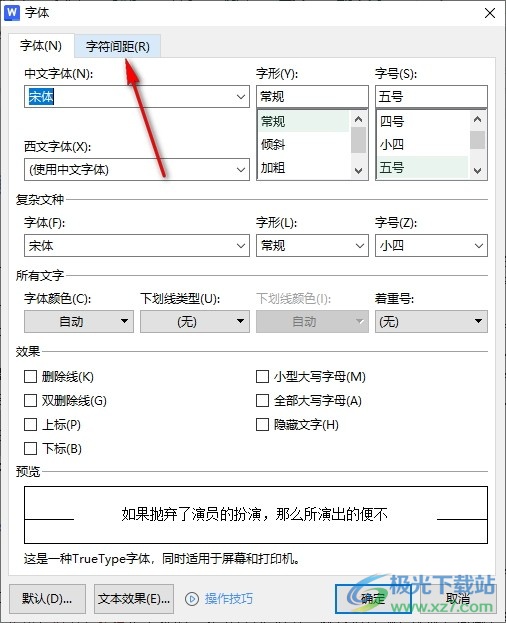
3、第三步,在菜单列表中打开字体选项之后,我们在字体弹框中找到“字符间距”设置,打开该设置
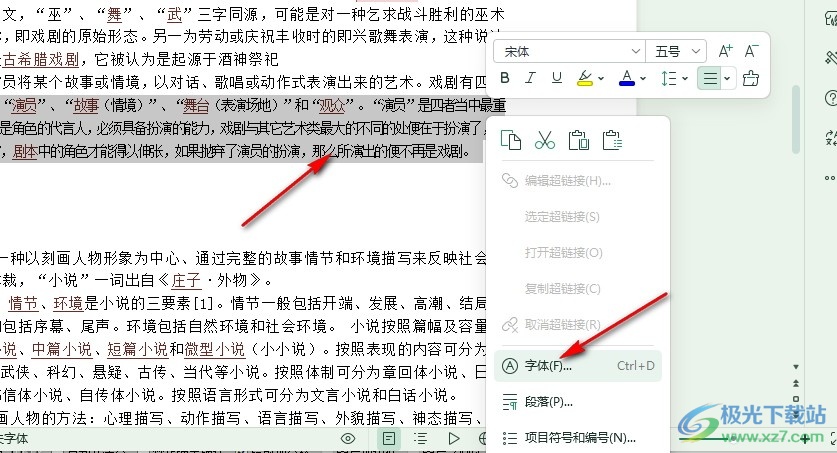
4、第四步,打开字符间距选项之后,我们在该选项页面中点击打开“间距”选项,然后在下拉列表中选择“普通”选项,最后点击确定选项即可
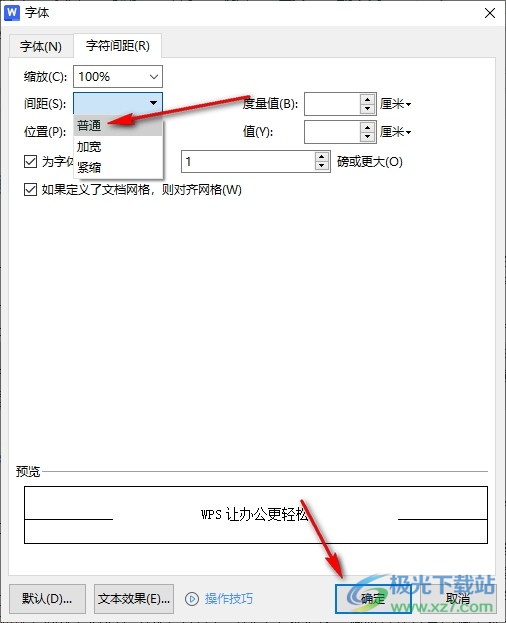
5、第五步,将间距设置为普通之后,我们在文档页面中就能看到选中的文字间距都恢复为正常样式了
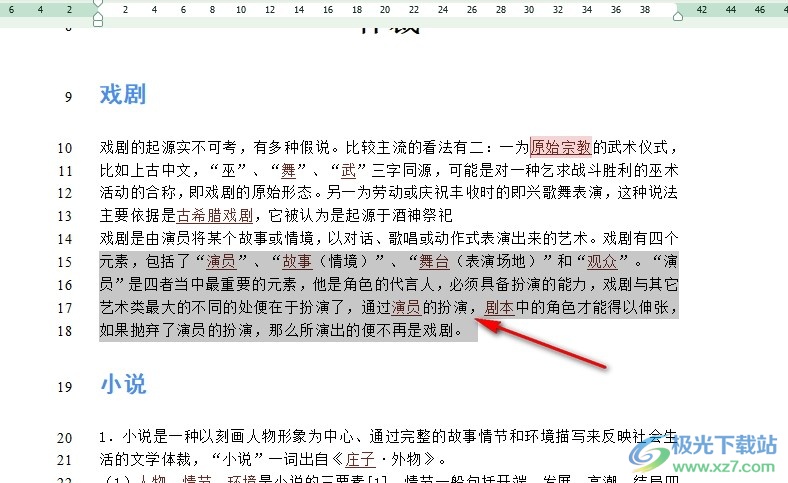
以上就是小编整理总结出的关于WPS Word文档中文字都挤在一起的解决方法,我们打开WPS软件中的文字文档,然后在文档页面中选中文字,再右键单击打开字体选项,接着在弹框中打开字符间距选项,最后在字符间距页面中将间距设置为普通,再点击确定选项即可,感兴趣的小伙伴快去试试吧。
